win10哪里看激活时间
在使用Windows 10操作系统的过程中,我们可能会关心系统的激活时间和到期时间,想要查看Win10的激活时间,可以通过系统设置中的更新和安全选项来查看。在这个页面中,我们可以找到有关激活信息的相关内容,包括激活的时间和到期时间。通过查看这些信息,我们可以及时了解系统的激活情况,避免因为激活到期而导致系统功能受限的情况发生。所以定期检查系统的激活时间是非常重要的。
方法如下:
1.如果想查看Windows10系统是否激活,非常简单。只需要在Windows10桌面,右键点击“此电脑”图标,然后在弹出菜单中选择“属性”菜单项
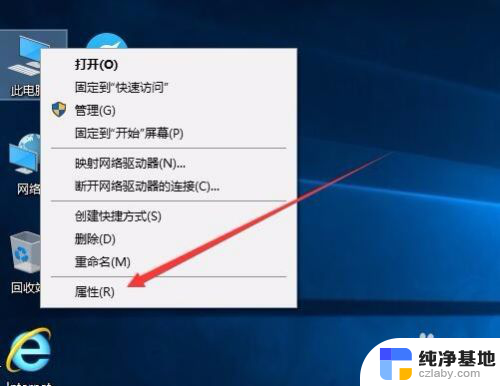
2.接下来就会打开Windows10系统属性窗口了,在Windows激活一栏中。可以查看Windows10系统是否激活了。
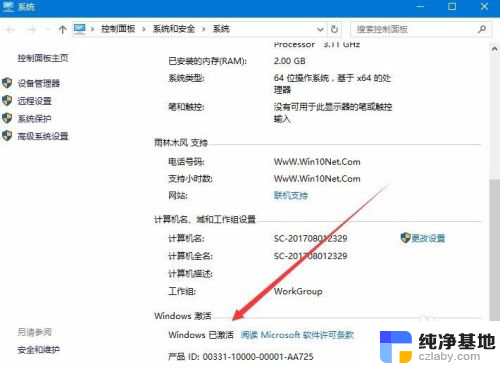
3.如果要查看Windows10系统的激活方式,那就需要右键点击开始按钮 ,在弹出菜单中选择“设置”菜单项
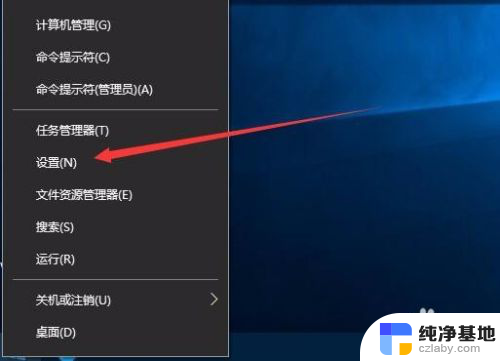
4.在打开的设置窗口中点击“更新和安全”图标
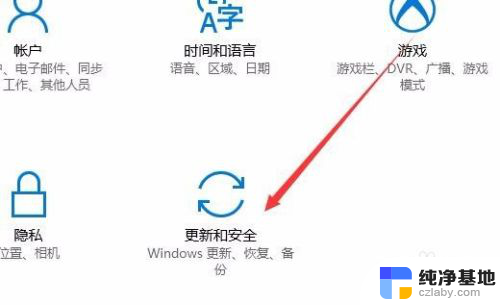
5.在打开的更新和安全窗口中,点击左侧边栏上的“激活”快捷链接
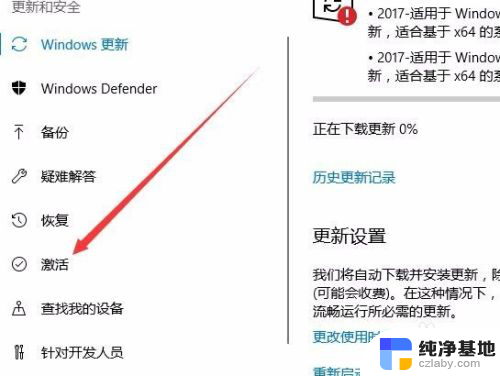
6.这时右侧窗口中就会显示出我们的激活方式

7.要想查看是否为永久激活,或是激活时间的话,就需要右键点击开始按钮,在弹出菜单中选择“运行”菜单项
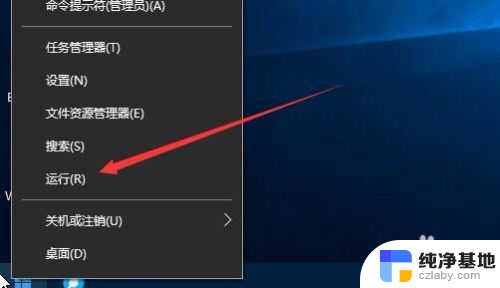
8.然后在打开的运行窗口中,输入命令“Slmgr.vbs -xpr”(引号除外),然后点击确定按钮
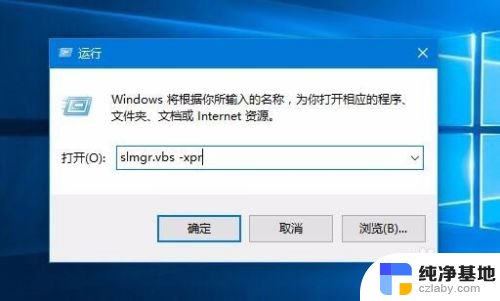
9.一会就会弹出窗口,显示我们的系统激活的过期时间了。如果为永久激活的话,在窗口中就会显示出永久激活的字样
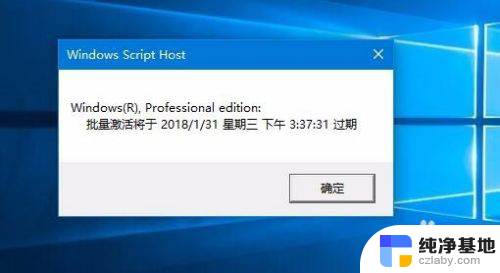
10.如果要知道激活的详细信息的话,就需要在运行窗口输入命令“slmgr.vbs -dlv”然后点击确定按钮

11.一会窗口中就会显示出我们系统激活的详细情况了。
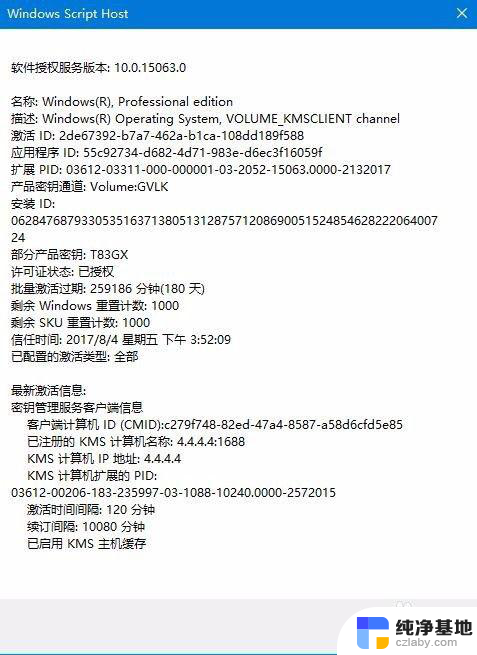
以上就是关于如何查看Windows 10激活时间的全部内容,如果您遇到相同的情况,可以按照以上方法解决。
- 上一篇: 怎么添加word桌面快捷方式
- 下一篇: w10系统待机怎么设置
win10哪里看激活时间相关教程
-
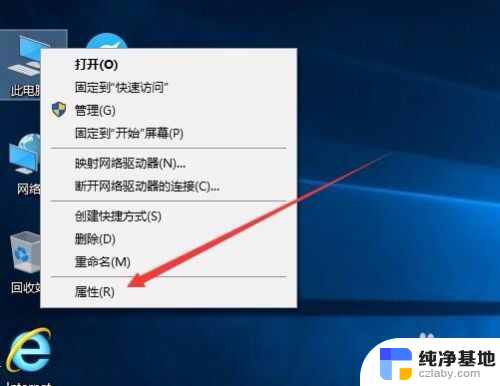 怎么查看win10剩余激活时间
怎么查看win10剩余激活时间2023-12-23
-
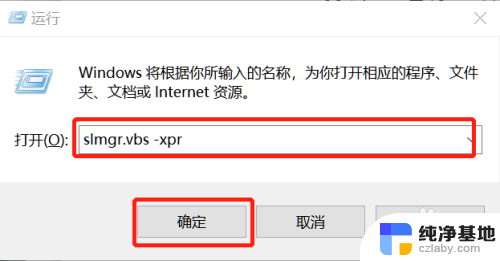 怎么看自己win10的激活时间
怎么看自己win10的激活时间2024-02-23
-
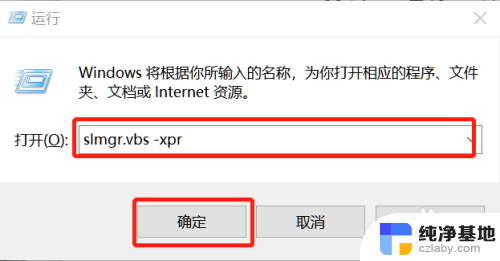 如何查看win10的激活时间
如何查看win10的激活时间2023-12-10
-
 win10系统在哪里看激活
win10系统在哪里看激活2024-04-16
win10系统教程推荐